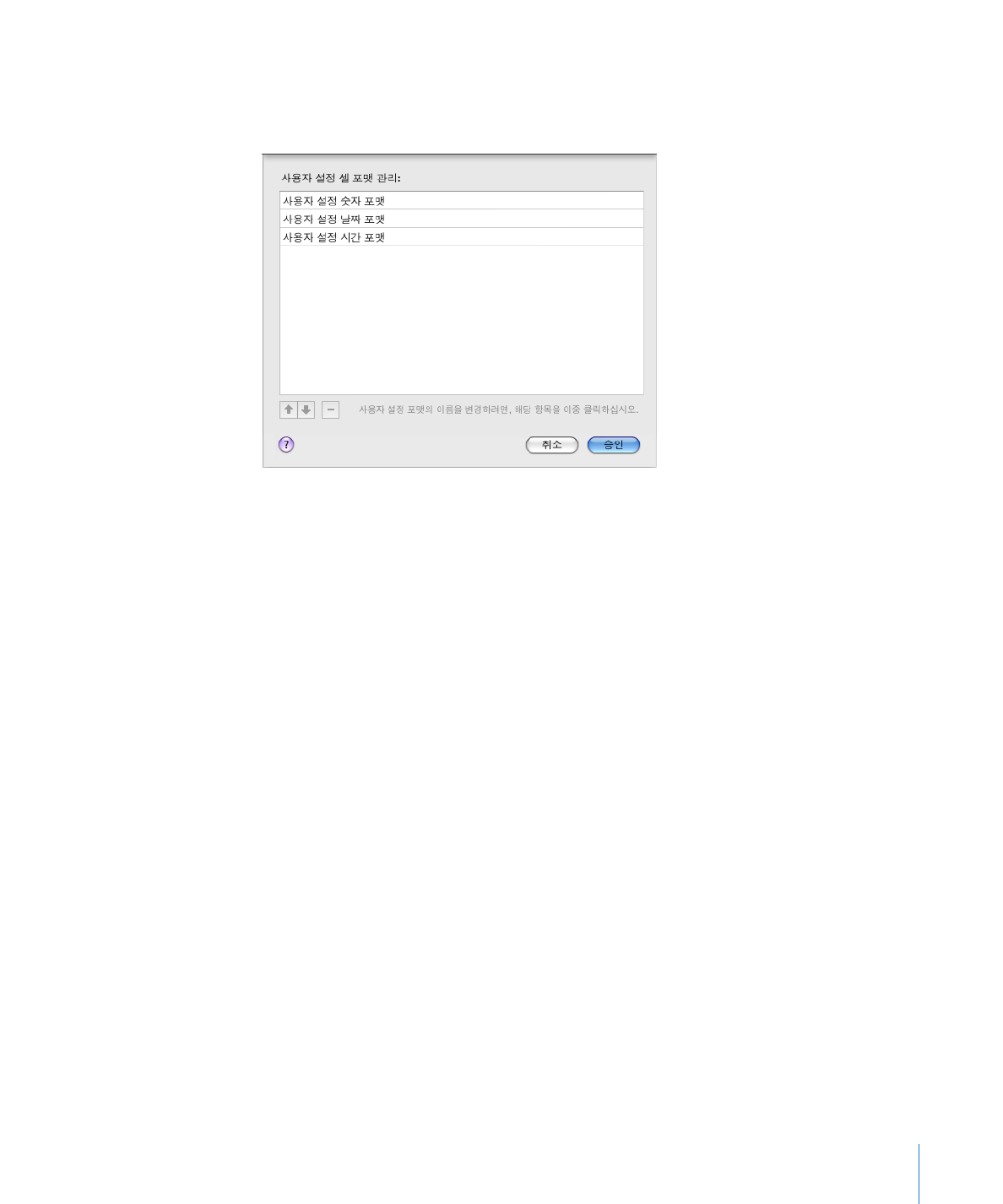
셀 포맷 재정렬, 이름 변경 및 삭제하기
셀
포맷 관리 대화상자를 사용하여 사용자 설정 셀 포맷을 관리할 수 있습니다.
대화상자는
도큐멘트에서 사용 가능한 모든 사용자 설정 포맷을 나열합니다.
사용자
설정 셀 포맷을 관리하려면,
1
사용자 설정 포맷 관리 대화상자가 열리지 않는다면, 사용자 설정 포맷 대화상자의 포맷
관리를
클릭하거나, 또는 포맷 > 사용자 설정 셀 포맷 관리를 선택하여 엽니다.
2
다음 중 하나를 수행하십시오
포맷을
이중 클릭하고 변경사항을 입력하여 사용자
설정 포맷의 이름을 변경합니다.
포맷을
선택한 다음 목록 아래 화살표 중 하나를 클릭하고 목록에서 위나 아래로 이동하여
팝업
메뉴에서 사용자 설정 포맷을 재정렬합니다.
포맷을
선택한 다음 목록 아래의 삭제(-) 버튼을 클릭하여 사용자
설정 포맷을 삭제합니다.
3
승인을 클릭하여 변경사항을 저장하고 대화상자를 닫습니다.
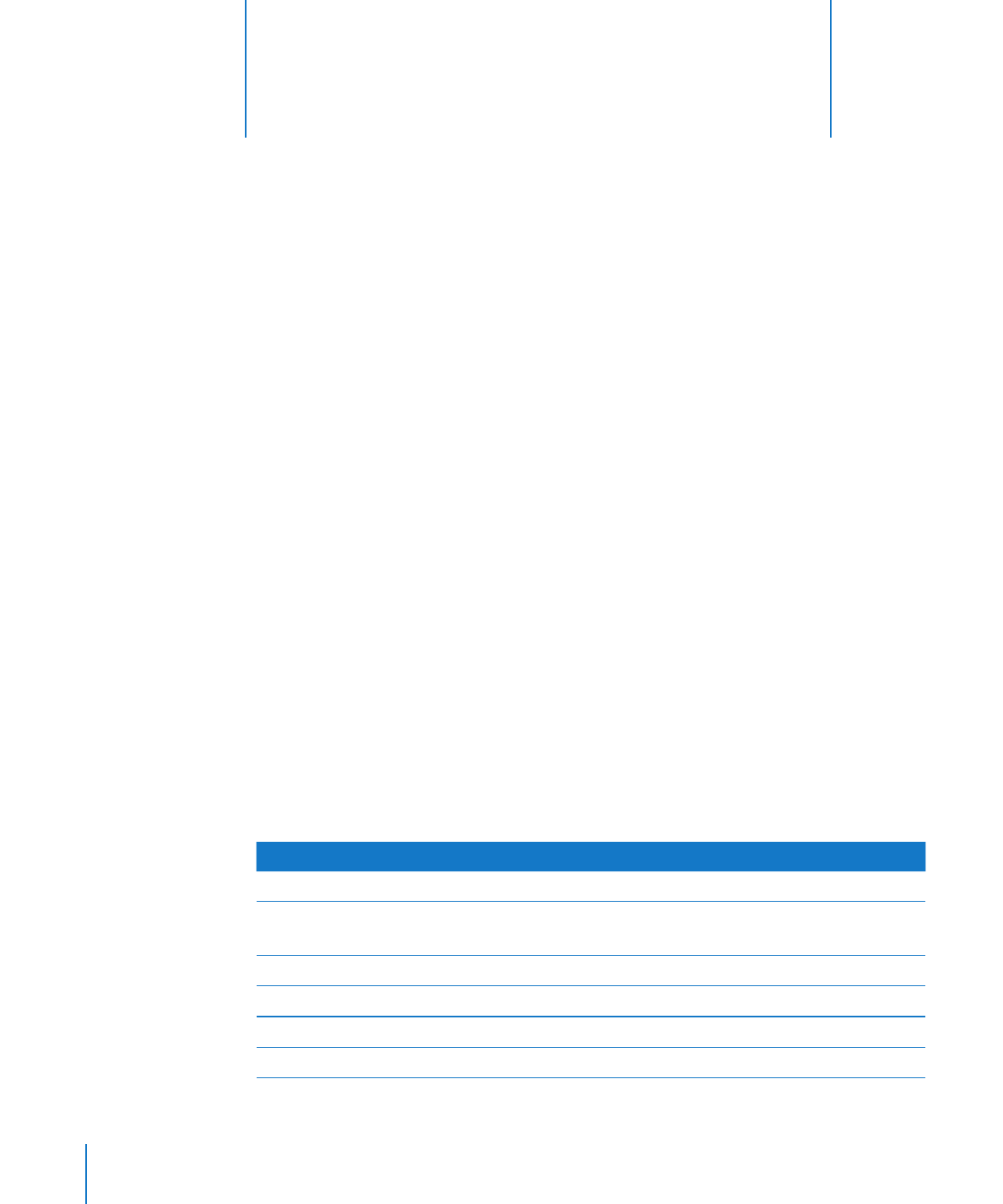
112
이
장에서는 표 스타일을 사용하여 표의 모양을 빠르고
일관성있게
관리하는 방법에 관해서 설명합니다.
Numbers 템플릿에는 사용할 수 있는 다양한 표 스타일이 포함되어 있습니다. 템플릿
스타일을
수정하거나 자신만의 스타일을 만들 수도 있습니다.
표
스타일 사용하기
다양한
시각적 특성을 사용하여 Numbers 스프레드시트에서 다양한 표를 구분합니다. 예를
들어
, 파란색 배경을 사용하고 일치하는 테두리를 사용하여 입력과 가정을 포함한 표의
포맷을
지정하고, 회색 배경 및 일치하는 테두리를 사용하여 계산 결과를 포함한 기타 표의
포맷을
지정할 수 있습니다.
표
스타일 적용이 가장 간단하게 표 모양을 변경하는 방법입니다. 표 스타일은 표의 포맷을
일관성있게
유지합니다. 표 스타일은 마우스 클릭으로 표에 적용할 수 있는 미리 정의된
포맷입니다
. 표 스타일은 다음 속성을 미리 정의합니다.
표
배경(색상 또는 이미지) 및 불투명도
Â
셀
본문 바깥 테두리 및 머리말 행, 머리말 열 및 꼬리말 행의 바깥 테두리의 선, 색상 및
Â
불투명도
머리말과
꼬리말 셀을 포함한 표 셀의 텍스트 속성 및 배경(색상 또는 이미지 및
Â
불투명도
)
방법
배우기
이동
표
스타일을 사용하여 표 포맷 지정
113페이지의 "표 스타일 적용하기"
표
스타일 수정
113페이지의 "표 스타일 속성 수정하기"
114페이지의 "표 스타일 복사 및 붙이기"
표의
기본 표 스타일 변경
114페이지의 "기본 표 스타일 사용하기"
표에
적용되는 포맷을 새로운 표 스타일로 저장
114페이지의 "새로운 표 스타일 생성하기"
표
스타일의 이름 변경
115페이지의 "표 스타일 이름 변경하기"
스프레드시트에서
표 스타일 제거
115페이지의 "표 스타일 이름 삭제하기"
5
표